Errori comuni da evitare quando si usa la riga di comando su macOS
La riga di comando è un potente strumento che consente agli utenti di interagire direttamente con il sistema macOS. Fornisce un'interfaccia basata su testo per l'esecuzione di comandi, la gestione di file e l'esecuzione di varie attività. Sebbene la riga di comando possa essere scoraggiante per i principianti, offre numerosi vantaggi, tra cui maggiore efficienza, personalizzazione e controllo sul sistema.
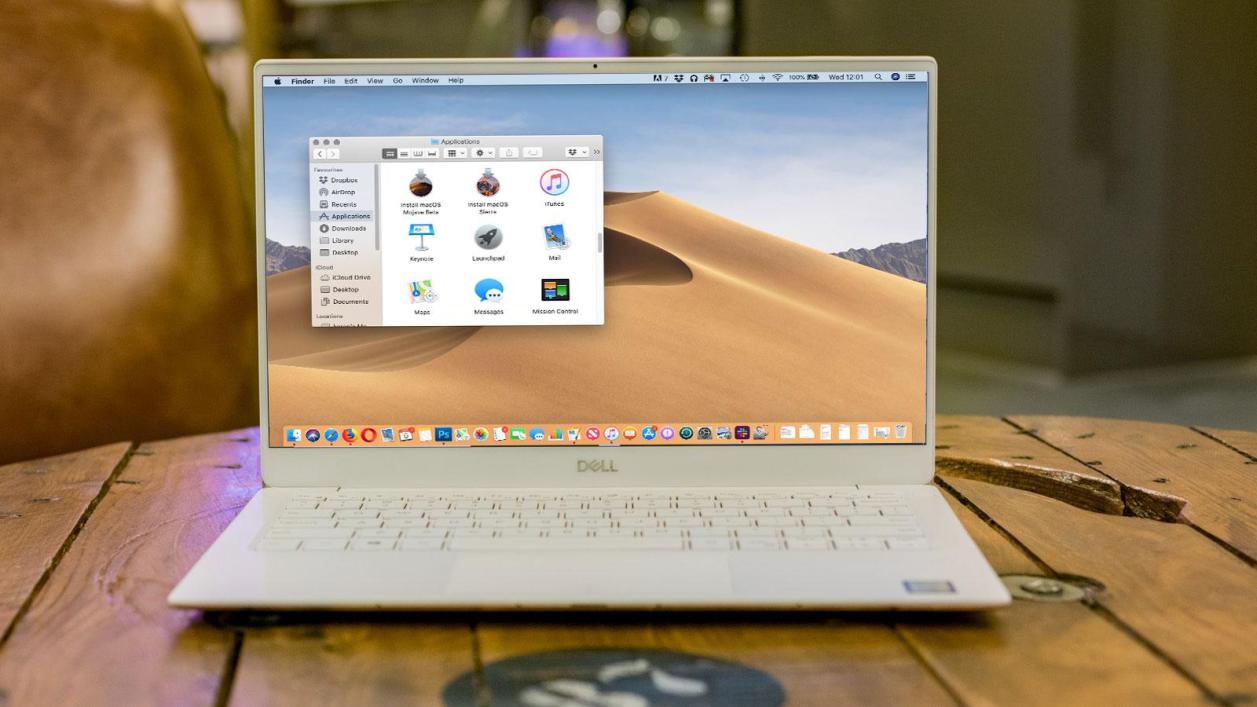
Errori Comuni Da Evitare
A. Non Comprendere Le Basi
Uno degli errori più comuni che i principianti commettono è non prendersi il tempo di apprendere le basi della riga di comando. Ciò include la familiarizzazione con i comandi di base, la sintassi e la navigazione. Alcuni comandi essenziali con cui iniziare includono:
- ls: Elenca file e directory
- cd: Cambia directory
- mkdir: Crea una directory
- rmdir: Rimuovi una directory
- cp: Copia file
- mv: Sposta file
- rm: Rimuovi file
B. Ignorare Il Manuale
La riga di comando di macOS viene fornita con un manuale completo che fornisce informazioni dettagliate su ciascun comando, la sua sintassi e l'utilizzo. Ignorare il manuale può portare a confusione ed errori. Si consiglia vivamente di fare riferimento alle pagine del manuale regolarmente, soprattutto quando si lavora con comandi non familiari.
Per accedere alle pagine del manuale, digita "man" seguito dal nome del comando nel Terminale. Ad esempio, per visualizzare la pagina del manuale per il comando "ls", digita "man ls".
C. Utilizzare Percorsi Assoluti
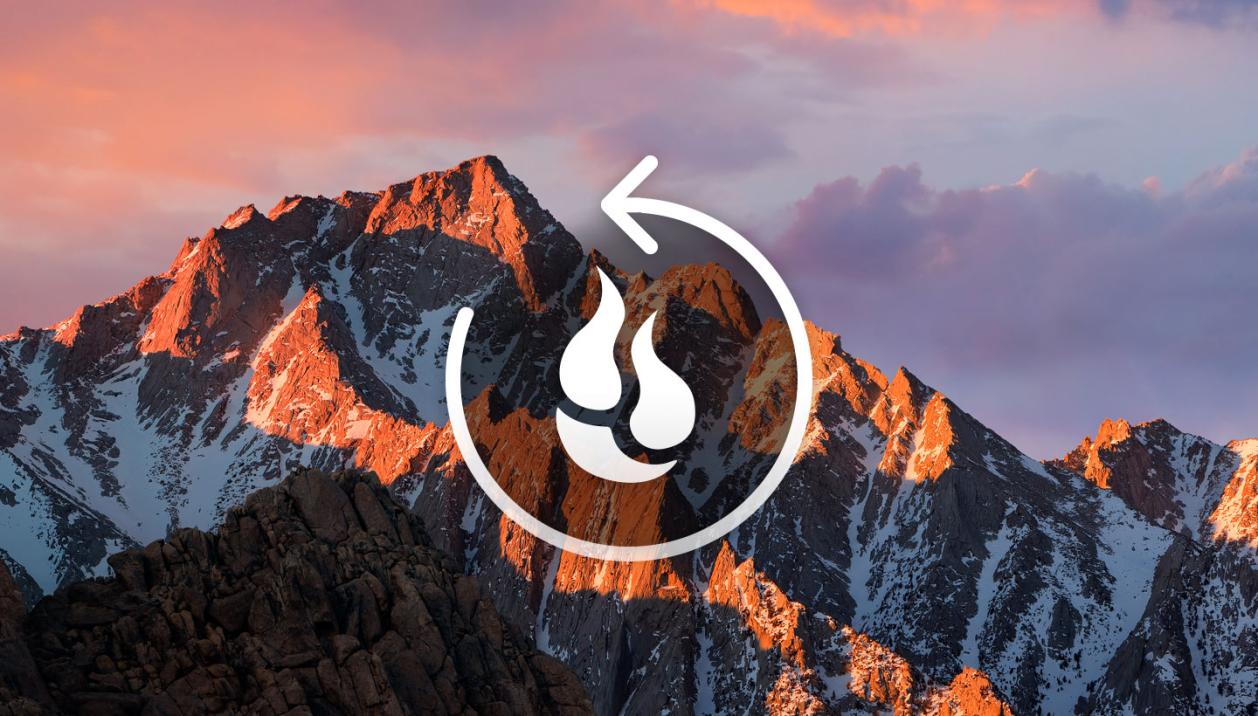
I percorsi assoluti sono percorsi completi che specificano la posizione esatta di un file o di una directory sul sistema. Sebbene i percorsi assoluti possano essere utili in determinate situazioni, generalmente non sono consigliati per l'uso quotidiano. I percorsi assoluti possono essere lunghi e difficili da ricordare e possono interrompersi se il file o la directory viene spostato o rinominato.
Invece di utilizzare percorsi assoluti, è meglio utilizzare percorsi relativi. I percorsi relativi specificano la posizione di un file o di una directory rispetto alla directory di lavoro corrente. Ciò semplifica la navigazione nel file system e il monitoraggio di file e directory.
D. Dimenticare Di Usare Flag E Opzioni
Flag e opzioni sono modificatori che possono essere utilizzati per modificare il comportamento dei comandi. I flag sono in genere singole lettere precedute da un trattino (-), mentre le opzioni sono in genere parole più lunghe precedute da due trattini (--). Ad esempio, il comando "ls" ha un flag "-l" che visualizza i file in formato lungo e un'opzione "--help" che visualizza le informazioni di aiuto.
Flag e opzioni possono essere molto utili per personalizzare i comandi e renderli più efficienti. È importante apprendere i flag e le opzioni comunemente usati per i comandi che usi regolarmente.
E. Utilizzare In Modo Errato Pipe E Reindirizzamento
Pipe e reindirizzamento sono potenti strumenti che consentono di combinare comandi e reindirizzarne l'output. Le pipe sono rappresentate dal carattere barra verticale (|), mentre il reindirizzamento è rappresentato dal segno maggiore (>). Ad esempio, il seguente comando utilizza una pipe per inviare l'output del comando "ls" al comando "grep", che filtra l'output per le righe che contengono la parola "importante":
ls | grep important
Il reindirizzamento può essere utilizzato per inviare l'output di un comando a un file o a un altro comando. Ad esempio, il seguente comando utilizza il reindirizzamento per inviare l'output del comando "ls" al file "file_list.txt":
ls > file_list.txt
È importante comprendere come funzionano pipe e reindirizzamento per utilizzarli in modo efficace.
F. Non Sfruttare Il Completamento Automatico
Il completamento automatico è una funzione che può farti risparmiare molto tempo e ridurre gli errori. Ti consente di completare automaticamente comandi, nomi di file e nomi di directory premendo il tasto Tab. Ad esempio, se inizi a digitare il nome di un comando e quindi premi il tasto Tab, la riga di comando completerà automaticamente il nome del comando per te.
Il completamento automatico è abilitato per impostazione predefinita in macOS. Tuttavia, puoi disabilitarlo se preferisci. Per abilitare o disabilitare il completamento automatico, apri Terminale e vai su Preferenze > Profili > Shell. Nella scheda "Generale" troverai la casella di controllo "Abilita completamento automatico".
G. Trascurare La Gestione Degli Errori
Gli errori sono una parte comune del lavoro con la riga di comando. È importante imparare a gestire gli errori e comprendere i messaggi di errore visualizzati. I messaggi di errore possono fornire informazioni preziose su cosa è andato storto e su come risolverlo.
Ci sono alcune cose che puoi fare per migliorare le tue capacità di gestione degli errori:
- Leggi attentamente i messaggi di errore e cerca di capire cosa significano.
- Utilizza il comando "man" per cercare la pagina del manuale per il comando che stai utilizzando.
- Cerca online soluzioni agli errori comuni.
- Chiedi aiuto ad altri utenti su forum o community online.
Ulteriori Suggerimenti Per Un Uso Efficace Della Riga Di Comando
A. Organizza I Comandi Con Alias
Gli alias sono scorciatoie che ti consentono di eseguire comandi più facilmente. Ad esempio, potresti creare un alias chiamato "ll" che esegue il comando "ls -l". Ciò ti consentirebbe di digitare "ll" invece di "ls -l" per elencare i file in formato lungo.
Per creare un alias, apri Terminale e digita il seguente comando:
alias alias_name="command"
Ad esempio, per creare l'alias "ll", dovresti digitare il seguente comando:
alias ll="ls -l"
B. Utilizza La Cronologia Dei Comandi
La riga di comando conserva una cronologia dei comandi che hai eseguito. Ciò può essere molto utile se devi eseguire nuovamente un comando o se vuoi vedere cosa hai fatto in passato.
Per accedere alla cronologia dei comandi, premi il tasto freccia su. Verrà visualizzato il comando precedente eseguito. Puoi quindi premere nuovamente il tasto freccia su per visualizzare i comandi precedenti.
C. Impiega Scorciatoie Da Tastiera
Sono disponibili numerose scorciatoie da tastiera che possono essere utilizzate per navigare e manipolare la riga di comando. Queste scorciatoie possono farti risparmiare molto tempo e renderti più efficiente.
Alcune scorciatoie da tastiera comuni includono:
- Ctrl+A: Spostati all'inizio della riga
- Ctrl+E: Spostati alla fine della riga
- Ctrl+U: Elimina l'intera riga
- Ctrl+K: Elimina dal cursore alla fine della riga
- Ctrl+Y: Incolla il testo eliminato in precedenza
- Tab: Completa automaticamente comandi e nomi di file
- Ctrl+C: Interrompi un comando in esecuzione
La riga di comando è un potente strumento che può essere utilizzato per eseguire un'ampia varietà di attività su macOS. Evitando errori comuni e seguendo i suggerimenti in questo articolo, puoi migliorare le tue capacità di riga di comando e diventare più produttivo.
Ricorda di esercitarti regolarmente e di esplorare risorse aggiuntive per ulteriori apprendimenti. Esistono numerosi tutorial online, libri e forum che possono aiutarti a saperne di più sulla riga di comando.
YesNo

Lascia una risposta